1、首先录入数据。假设我们要隐藏“工资”这一列

2、选中“工资”这一列,点击右键,选择“隐藏”。如此,“工资”这列便被隐藏了。

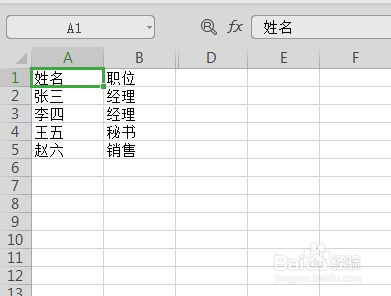
3、然后,全选整个工作表。点击表格左上角空白的地方,如图所示。单击后便选中了整个表格。

4、全选后点击右键,选择“设置单元格格式”。

5、点击最后一个选项“保护”下的“锁定”,取消前面的对勾。
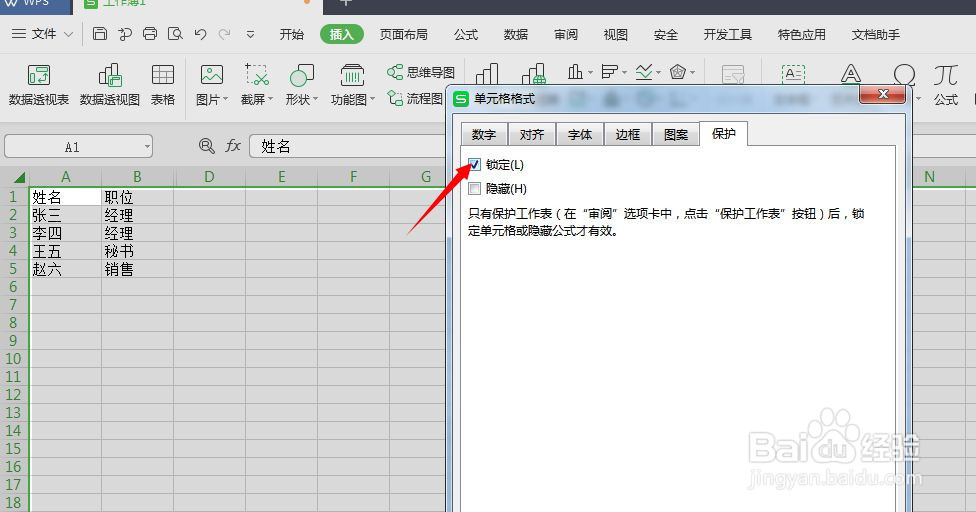
6、然后,在工作表名字处点击右键。选择“保护工作表”。然后便输入自己想要设置的密码。

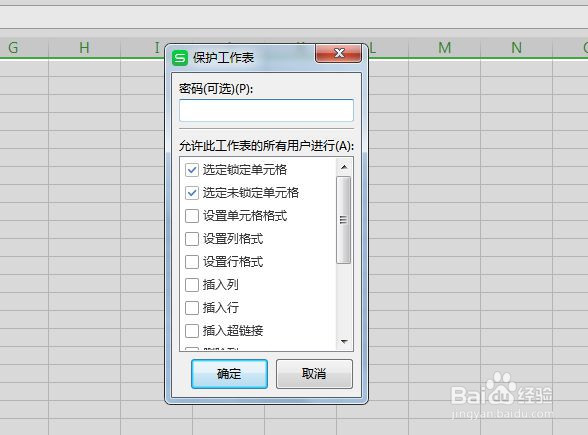
7、如此,别人就不能选择“取消隐藏”。如果自己要取消隐藏的话,在工作表名字处右击,选择“撤销工作表保护”,然后输入密码即可。
